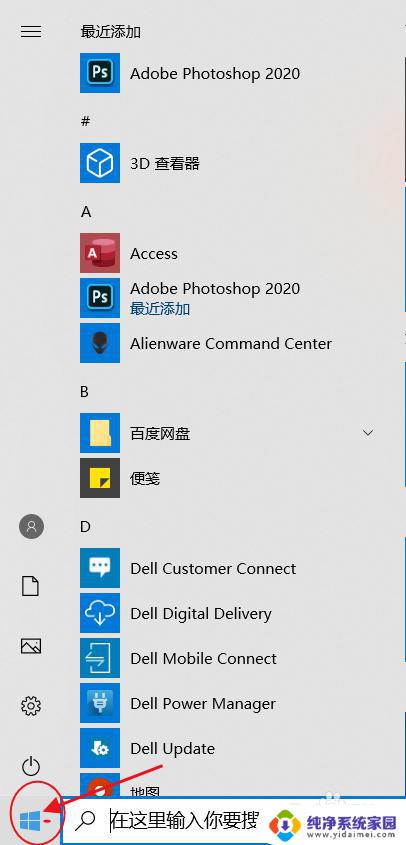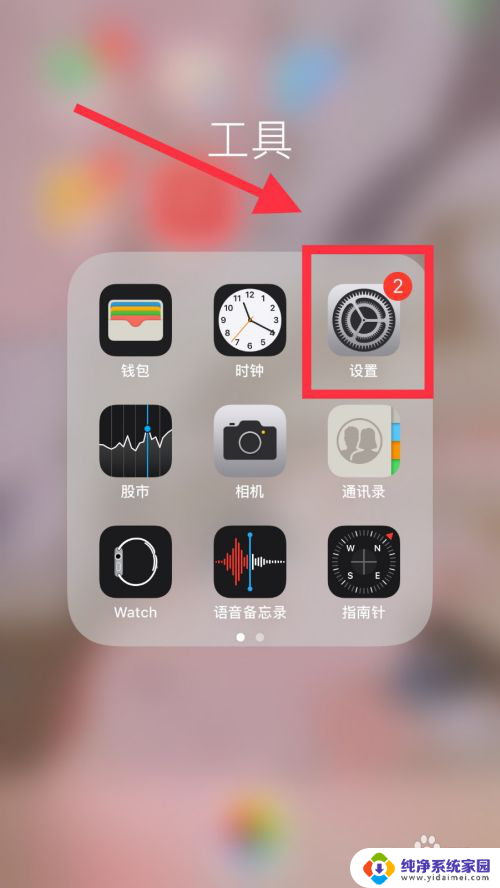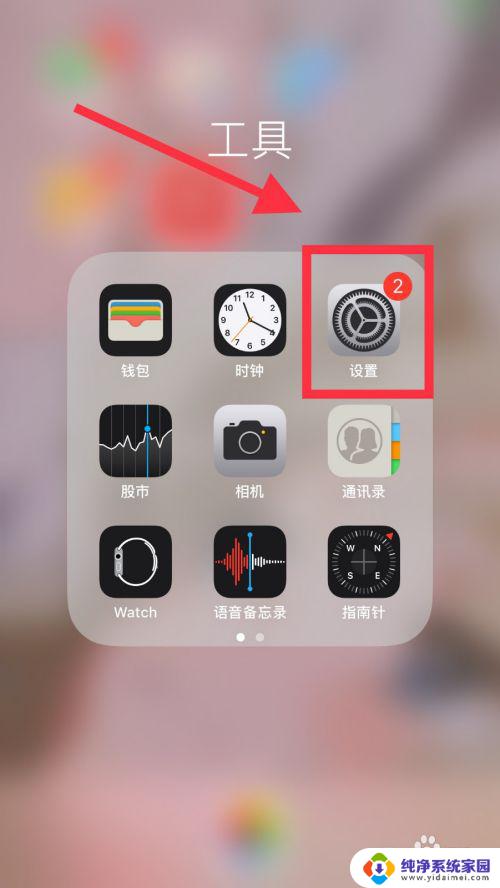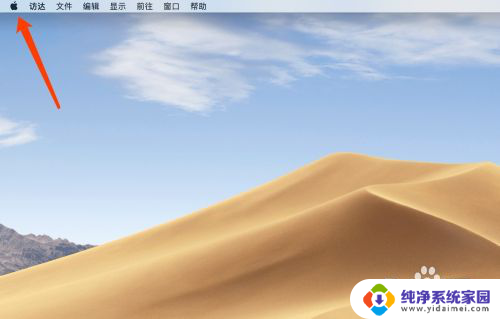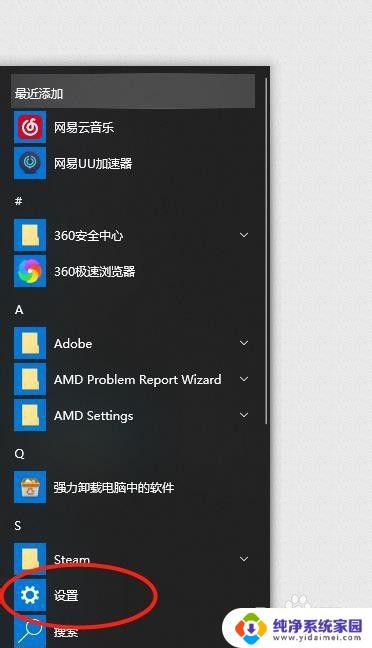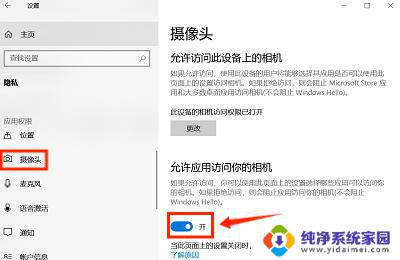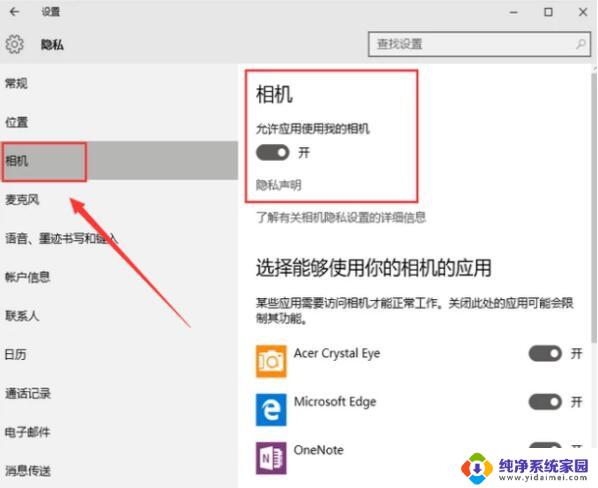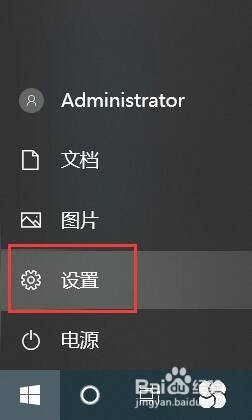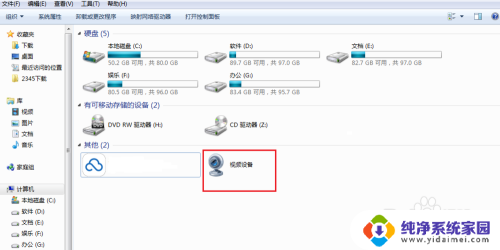电脑网页摄像头权限怎么开启 Chrome如何设置摄像头权限
更新时间:2023-10-09 17:51:55作者:xiaoliu
电脑网页摄像头权限怎么开启,如今随着科技的不断进步和互联网的普及,电脑和网络摄像头在我们的生活中扮演着越来越重要的角色,对于许多使用Chrome浏览器的用户来说,开启摄像头权限却成为了一个令人困惑的问题。在日常使用中我们可能需要使用摄像头进行视频通话、参加在线会议或者拍摄照片等,但是如果没有正确设置和开启摄像头权限,这些功能将无法正常使用。究竟如何开启Chrome浏览器的摄像头权限呢?下面我们将为大家详细介绍。
具体方法:
1.首先找到菜单项。
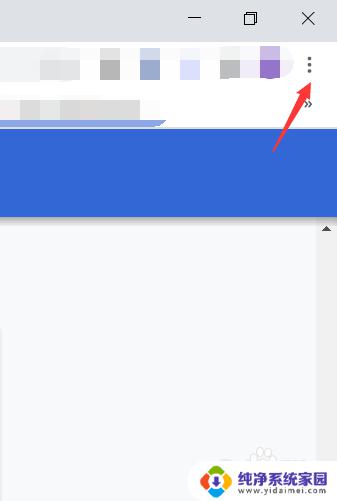
2.找到设置。
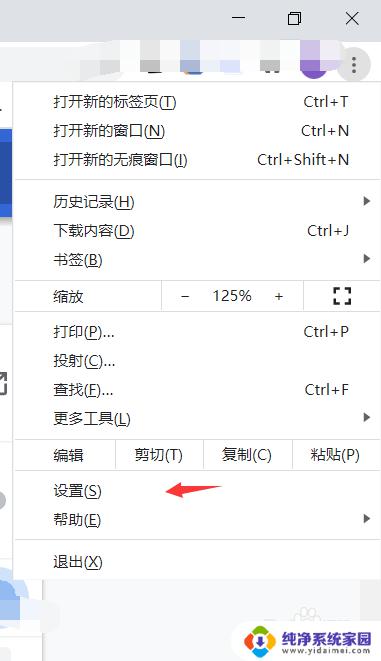
3.左侧找到隐私设置和安全性。
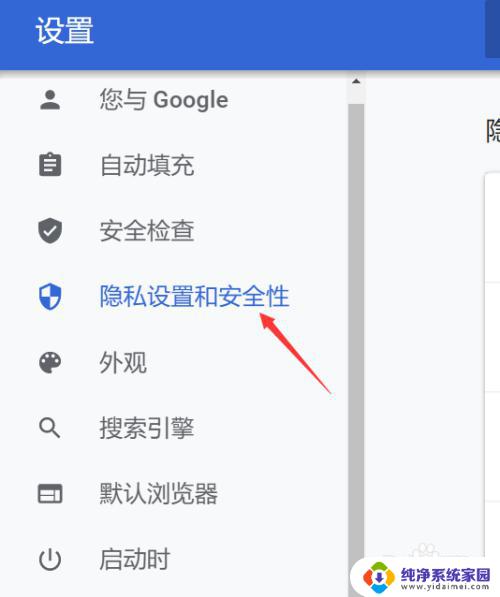
4.找到网站设置。
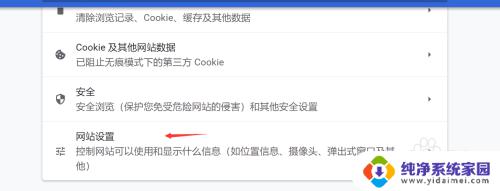
5.右侧找到打开。
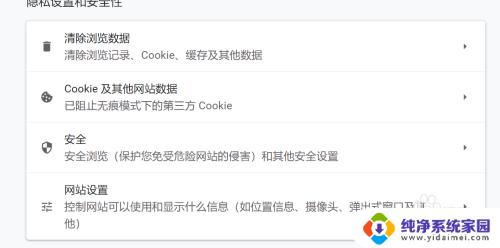
6.下方找到权限。
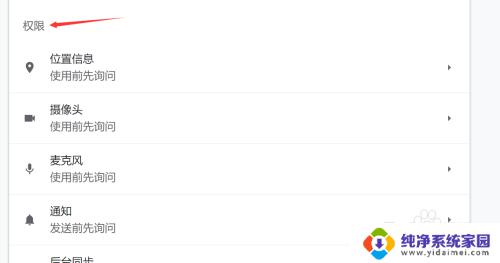
7.找到摄像头打开。
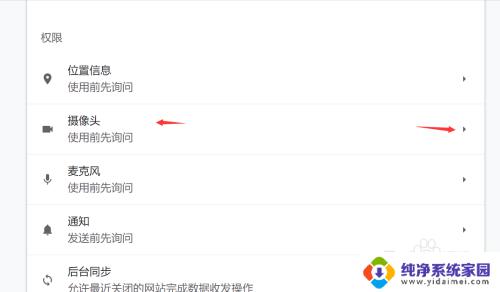
8.点击找到具体网站设置。
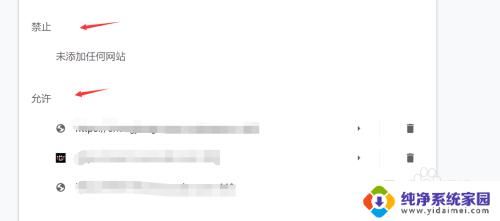
9.进入后设置摄像头打开权限。
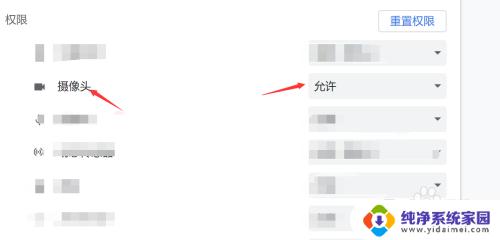
10.总结:
1.找到chrome菜单,设置。
2.找到隐私设置和安全性。
3.进入设置即可。
以上是如何开启电脑网页摄像头权限的全部内容,如果需要,用户可以按照小编的步骤进行操作,希望这能对大家有所帮助。